En el video compartido, Apple mencionó cinco funciones útiles de los auriculares AirPods, entre las que se incluyen compartir audio, escuchar en vivo, sonido de fondo, recibir notificaciones a través de Siri y cambiar el nombre de los auriculares en la aplicación Configuración del iPhone.

Muchas funciones de los AirPods que los usuarios quizá no conozcan
Compartir audio
Si estás escuchando música con AirPods, puedes compartir la música que estás escuchando con otros usuarios de AirPods. Simplemente haga clic en el botón AirPods en el Centro de control y luego haga clic en Compartir audio . Si el destinatario del audio compartido usa AirPods, puede tocar Conectar en su iPhone cuando esté cerca del iPhone de quien lo comparte.
Escuchar en vivo
Esta función permite a los usuarios escuchar el sonido que recibe el micrófono del iPhone a través de los AirPods, haciéndolo funcionar como un audífono. Para algunos usuarios con problemas de audición, el uso de auriculares como audífonos puede eliminar parte de la vergüenza de utilizar audífonos convencionales.
Para habilitar esta función, simplemente toque Configuración > Centro de control , desplácese hacia abajo en la pantalla y busque el botón "+" al lado del ícono de la oreja, luego conecte sus AirPods y toque el interruptor de Escucha en vivo para activarlo. Si deseas desactivarlo, simplemente vuelve a la configuración y apágalo.
Sonido de fondo
Algunas personas pueden optar por reproducir ruido blanco para enmascarar el ruido ambiental no deseado y lograr una mayor paz y un sueño más profundo.

El iPhone tiene una función para escuchar audio de fondo que los AirPods pueden aprovechar
Para escuchar audio de fondo usando auriculares, los usuarios primero deben asegurarse de que los auriculares estén conectados a su iPhone y tocar Configuración > Accesibilidad > Sonidos e imágenes > Audio de fondo . Luego, puede elegir escuchar opciones de sonido de fondo como ruido balanceado, ruido brillante, ruido oscuro, océano, lluvia, arroyo.
Recibir notificaciones de Siri
Es posible que algunas personas no quieran revisar su iPhone todo el tiempo mientras usan AirPods, pero no quieren perderse ninguna notificación que reciban. En este caso, pueden habilitar la función de Notificaciones de lectura yendo a Configuración > Notificaciones > Notificaciones de lectura .
Mientras los AirPods estén conectados al iPhone, cuando el usuario use los auriculares y el dispositivo esté bloqueado, el asistente virtual Siri leerá las notificaciones de mensajes entrantes. Sin embargo, cabe señalar que la función Leer notificaciones es compatible con la mayoría de los modelos de AirPods, pero no está disponible para los AirPods originales.
Cambiar el nombre de los AirPods
Si desea cambiar el nombre de sus AirPods, primero use los AirPods conectados a su iPhone, luego haga clic en Configuración > Bluetooth, haga clic en el botón "i" junto a AirPods, haga clic en el nombre actual del auricular para ingresar un nuevo nombre para él.
[anuncio_2]
Enlace de origen



![[Foto] El Secretario General To Lam recibe al Embajador de Japón en Vietnam, Ito Naoki](https://vstatic.vietnam.vn/vietnam/resource/IMAGE/2025/4/3/3a5d233bc09d4928ac9bfed97674be98)

![[Foto] Un momento de amor: los birmanos se emocionan al agradecer a los soldados vietnamitas](https://vstatic.vietnam.vn/vietnam/resource/IMAGE/2025/4/3/9b2e07196eb14aa5aacb1bc9e067ae6f)

![[Foto] Reliquias especiales en el Museo de Historia Militar de Vietnam asociadas con el heroico 30 de abril](https://vstatic.vietnam.vn/vietnam/resource/IMAGE/2025/4/3/a49d65b17b804e398de42bc2caba8368)











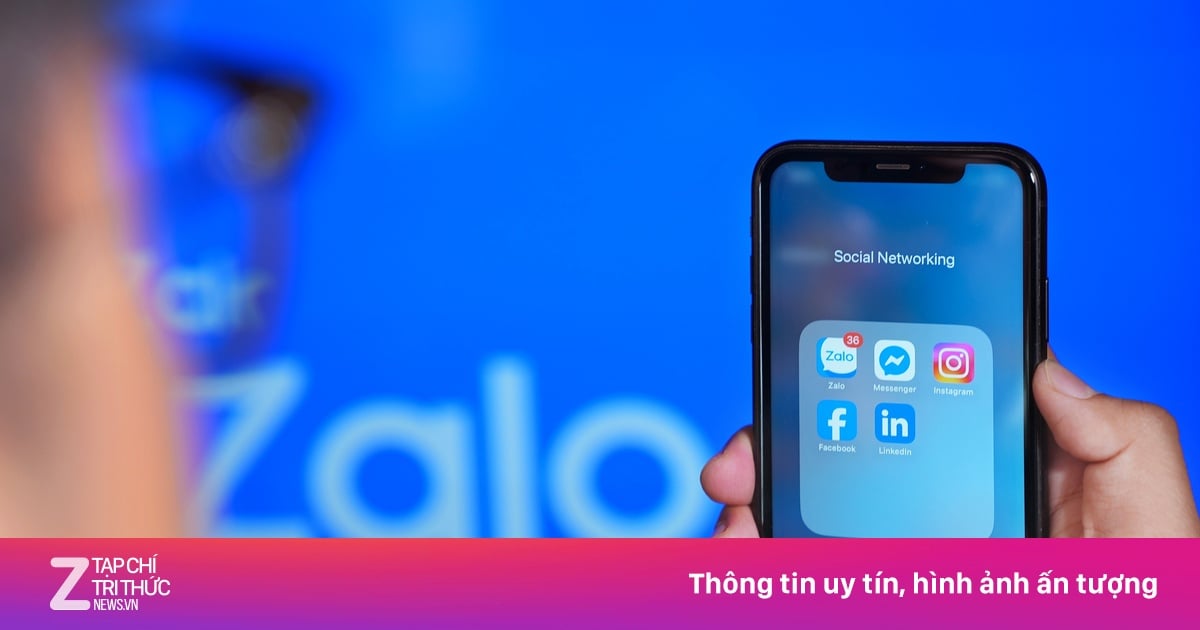


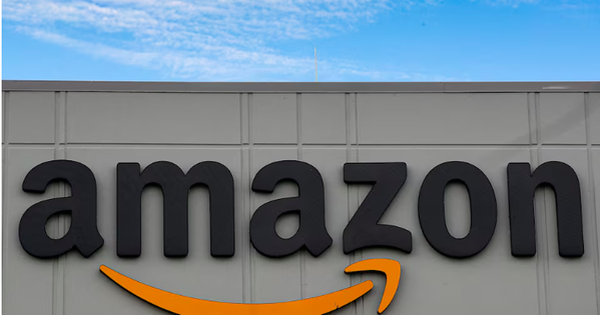



































































Kommentar (0)